3 façons de transférer la Pellicule iPhone 8/7S/7/6S/6 (Plus) vers l'ordinateur
Aucune idée sur comment transférer la Pellicule iPhone à l'ordinateur? Cet article vous explique principalement 3 façons assez faciles pour transférer la pellicule iPhone à l'ordinateur.
• Enregistré à: Transfert de l'iPhone• Solutions éprouvées

La Pellicule stocke les photos capturées par votre iPhone et les photos épargnées sur l'iPhone - à partir d'un email réservée, à partir d'un MMS/iMessage, à partir d'un site, ou d'une application, et ainsi de suite. Parfois, pour la sécurité dans le scénario que votre iPhone corrompt, vous aurez besoin de transférer la Pellicule iPhone à l'ordinateur pour la sauvegarder. Ensuite, les photos sur la Pellicule seront sans danger pour l'utilisation.
- Méthode 1. Comment transférer la pellicule iPhone vers le PC avec un outil de gestionnaire iPhone
- Méthode 2. Importer la pellicule iPhone vers PC Windows
- Méthode 3. Transférer la Pellicule iPhone vers Mac en utilisant App Photos
- Tutoriel Vidéo : Comment transférer la pellicule iPhone 8/7S/7/6S/6 (Plus) vers PC/Mac
Méthode 1. Comment transférer la pellicule iPhone vers le PC avec Outil de gestionnaire iPhone
dr.fone - Gestionnaire de téléphone (iOS) est un outil de transfert puissant de l'iPhone. Avec cet outil de transfert de la pellicule iPhone, vous pouvez facilement transférer toutes les photos ou celles sélectionnées de la Pellicule iPhone vers l'ordinateur ou Mac. Ce qui est extraordinaire est qu'il vous permet même de transférer la Photothèque iPhone et partager les photos au PC/Mac aussi.

dr.fone - Gestionnaire de téléphone (iOS)
transférer la pellicule iPhone vers le PC
- Transférez, gérez, exportez/importez votre musique, vos photos, vos vidéos, vos contacts, vos SMS, vos applications, etc.
- Sauvegardez votre musique, vos photos, vos vidéos, vos contacts, vos SMS, vos applications, etc. à l'ordinateur et les restaurer facilement.
- Transférez de la musique, des photos, des vidéos, des contacts, des messages, etc. d'un smartphone à un autre.
- Transférer des fichiers multimédias entre des appareils iOS et iTunes.
- Entièrement compatible avec iOS 7, iOS 8, iOS 9, iOS 10, iOS 11 et iPod.
Nous allons vous guider comment transférer la pellicule sur iPhone à l'ordinateur. Si vous avez un Mac, essayez la version Mac et prenez les étapes similaires.
Étape 1 Pour commencer, installez et lancez dr.fone - Gestionnaire de téléphone sur votre PC.
Étape 2 Connectez votre iPhone avec votre PC via un câble USB. Ce programme détectera automatiquement votre iPhone et affichera ses informations de base dans la fenêtre principale.

Étape 3 Cliquez sur "Photos" en haut > "Pellicule" dans la colonne de gauche. Sélectionnez vos photos recherchées dans la Pellicule et cliquez sur "Exporter" > "Exporter vers PC". Ensuite, une fenêtre du navigateur avec un petit fichier apparaîtra. Sélectionnez un emplacement sur votre ordinateur pour enregistrer ces photos et vidéos exportées de la Pellicule.

dr.fone - Gestionnaire de téléphone, outil de transfert iPhone peut vous aider à transférer la Pellicule iPhone entre les appareils iPhone et les autres directement. Veuillez connecter les deux appareils au PC ou Mac.
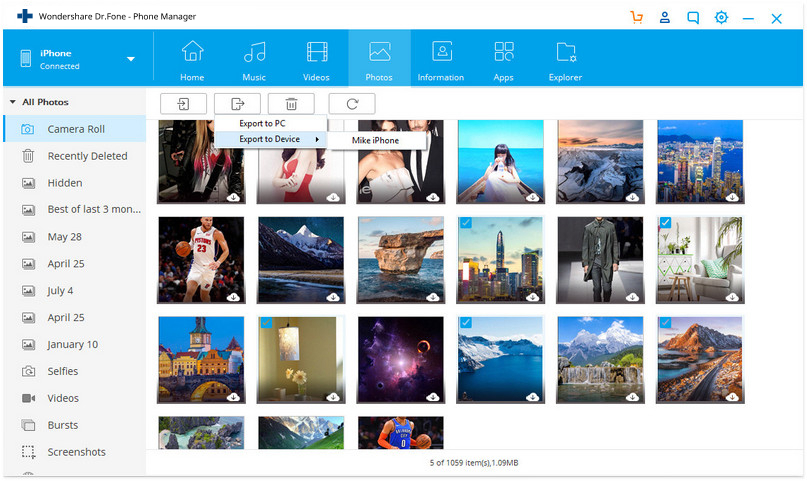
Méthode 2. Importer la pellicule iPhone vers PC Windows
Le montage de votre iPhone comme un disque dur externe peut vous aider à accéder à la mémoire interne de votre iPhone. Ensuite, vous pouvez exporter manuellement les photos dans la Pellicule iPhone à l'ordinateur.
Étape 1 Connectez votre iPhone à l'ordinateur via un câble USB. Votre iPhone sera rapidement détecté par l'ordinateur.
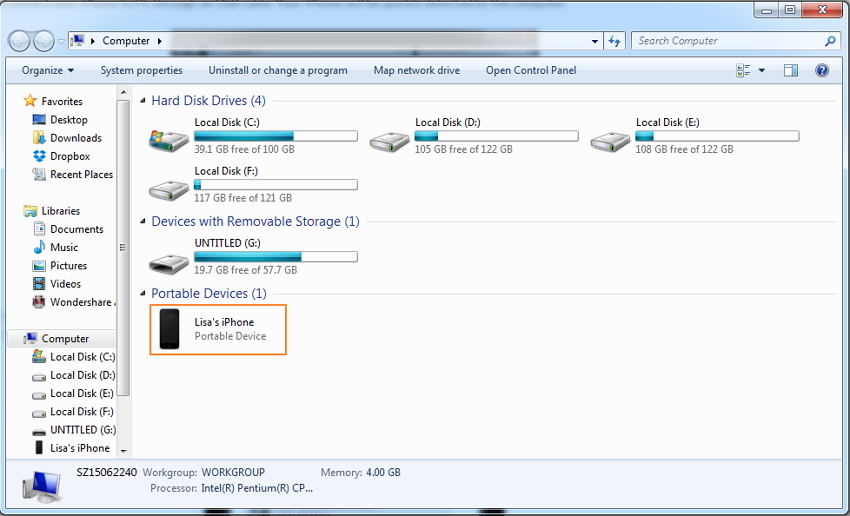
Étape 2 Une fenêtre de lecture automatique sort. Cliquez sur Importer des photos et vidéos pour ouvrir votre dossier iPhone où toutes les photos de la Pellicule sont enregistrées.
Étape 3 Faites glisser et déposez vos photos désirées de la Pellicule iPhone à l'ordinateur.
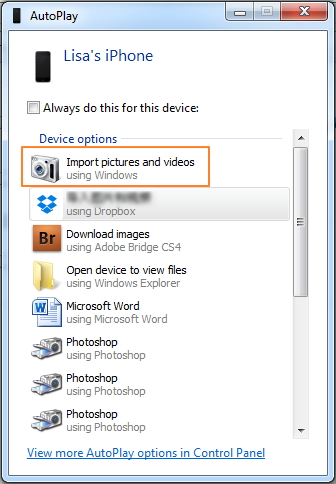
Méthode 3. Transférer la Pellicule iPhone vers Mac en utilisant App Photos
Si vous utilisez une ancienne version du système d'exploitation Mac, vous n'avez peut-être pas la nouvelle application Photos, mais l'ancien iPhoto à la place. Notez que les étapes sont presque identiques pour importer vos photos iPhone ou iPad sur votre Mac à l'aide d'iPhoto ou de la nouvelle application Photos. Avec iPhoto et la nouvelle application Photos, vous pouvez importer, organiser, modifier, imprimer et offrir des photos de pointe après les photos qui sont fabriquées à l’étrangère, elles pourraient être intitulées, marquées, triées et composées dans des rassemblements (appelées "occasions"). Les photos individuelles pourraient être modifiées avec des appareils de contrôle d'image essentiels, par exemple, un canal yeux rouges, la différence et des modifications de la brillance, l'édition et les instruments de redimensionnement, et d'autres capacités fondamentales. iPhoto n'a pas, là encore, donner l'utilité de modification complète des projets. Par exemple, l'ouverture propre d'Apple, ou l'Adobe Photoshop (ne pas confondre avec Eléments Photoshop ou Album), ou GIMP. Voici les étapes pour transférer vos photos de la Pellicule iPhone au Mac avec iPhoto.
- Connectez votre iPhone au Mac avec un câble USB.
- L'appli Photos sera ouverte automatiquement.
- Sélectionnez les photos de votre Pellicule iPhone.
- Cliquez sur "Importer les photos sélectionnées" (si vous voulez transférer une partie des photos) ou sélectionnez "Importer les nouvelles"(Tous les nouveaux articles).
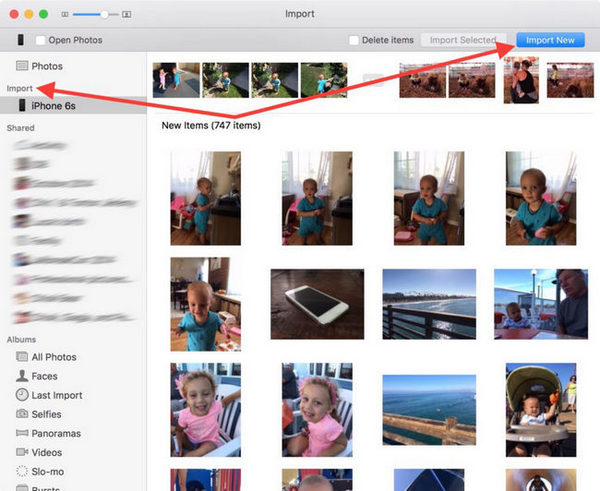
Avec iPhoto, vous ne pouvez transférer que des photos de la Pellicule d'iPhone à Mac, si vous souhaitez également transférer des photos dans d'autres albums comme Flux de Photo, Photothèque, vous pouvez essayer l'outil de transfert d'iPhone.
Tutoriel Vidéo: Comment transférer la pellicule iPhone vers PC/Mac
dr.fone - Gestionnaire de téléphone, outil d'iPhone vous aide à non seulement transférer facilement la Pellicule iPhone sur le PC, mais aussi ajouter des photos à partir du PC vers la Pellicule iPhone. Téléchargez dr.fone - Gestionnaire de téléphone et ayez un essai gratuit.
Transfert iPhone
- Transfert iPhone
- 1. Transférer des photos iPhone vers iPhone
- 2. Transférer des photos de l'iPhone à une clé USB
- 3. Transférer des messages d'Android à iPhone
- 4. Transférer des contacts de l'iPhone vers Android
- 5. Transférer des photos de l'iPhone vers PC
- 6. Transférer des fichiers du PC vers iPhone
- Application de transfert iPhone
- 1. Applications de transfert iPhone vers Android
- 2. Logiciels de transfert d'iPhone
- 3. Outils pour transférer des fichiers iPhone








Blandine Moreau
Membre de l'équipe d'experts Dr.Fone, axé sur la résolution des problèmes d'utilisation du téléphone mobile.
0 Commentaire(s)